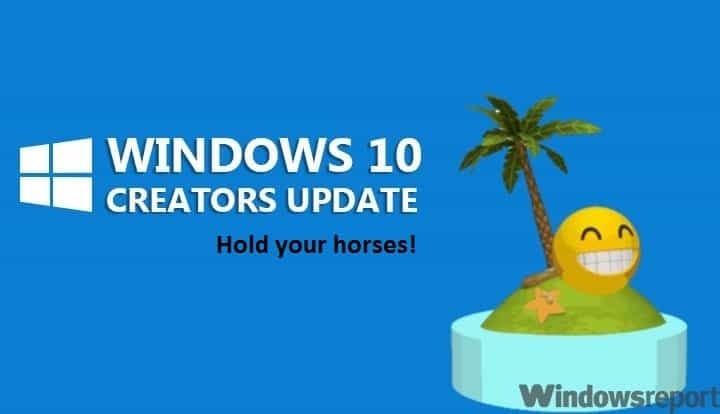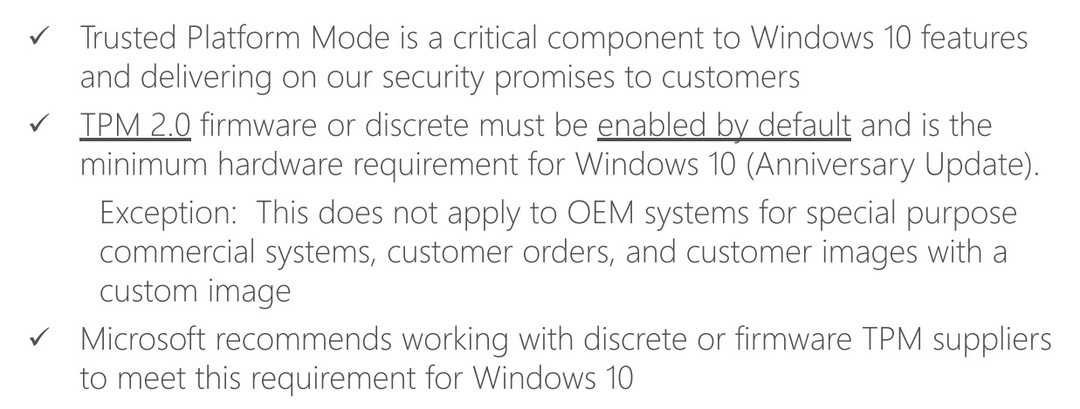Dyski twarde i dyski zewnętrzne oryginalnych marek są wystarczająco trwałe. Czasami jednak mogą się zepsuć lub zostać fizycznie uszkodzone. W takiej sytuacji użytkownik otrzyma następujący błąd:
Żądanie nie powiodło się z powodu krytycznego błędu sprzętowego urządzenia.
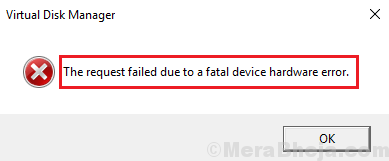
Przyczyna
Przyczyną może być fizyczne uszkodzenie dysku twardego lub dysku wewnętrznego lub uszkodzenie jego plików. Jeśli problem dotyczy samego sprzętu, możemy spróbować zmienić kable i sprawdzić, czy działa, w przeciwnym razie sprzęt wymaga wymiany.
Przed wymianą sprzętu możemy wykonać następujące czynności:
1} Spróbuj podłączyć dysk zewnętrzny do innego systemu
2} Analiza SMART dysku twardego
3} Uruchom polecenie CHKDSK
4} sformatuj dysk zewnętrzny
Rozwiązanie 1] Spróbuj podłączyć dysk zewnętrzny do innego systemu
W przypadku dysków wiecznych, takich jak dysk USB, aby sprawdzić, czy problem dotyczy systemu, czy samego dysku, spróbuj podłączyć dysk zewnętrzny do innego systemu i sprawdź, czy działa poprawnie. Jeśli tak się nie stanie, spróbuj wymienić kable połączeniowe (jeśli używa kabli portu USB do połączenia z systemem) i sprawdź, czy działa po tym.
Rozwiązanie 2] Analiza SMART dysku twardego
System Windows pozwala użytkownikom analizować problemy z dyskiem twardym za pomocą wiersza poleceń.
1] Wyszukaj Wiersz polecenia na pasku wyszukiwania systemu Windows i kliknij prawym przyciskiem myszy ikonę. Wybierz Uruchom jako administrator.
2] Wpisz następujące polecenie w administracyjnym wierszu poleceń:
wmic diskdrive uzyskuje status
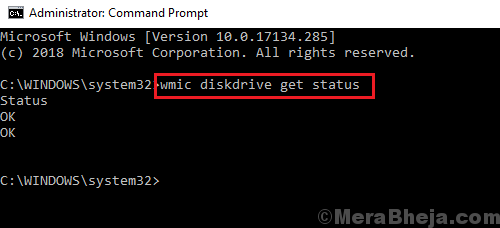
3] Naciśnij Enter, aby wykonać polecenie.
Jeśli wynik to „Zły” lub „Uwaga”, odnosi się to do problemu z fizycznym sprzętem dysku twardego, który musiałby zostać wymieniony. W przypadku, gdy wynik jest „Nieznany” lub „ok”, możemy przejść do następnego rozwiązania.
Rozwiązanie 3] Uruchom polecenie CHKDSK
Polecenie CHKDSK pomaga sprawdzić uszkodzone sektory na dysku twardym i naprawić je, jeśli to możliwe.
1] Otwórz wiersz polecenia jako administrator (jak wyjaśniono w rozwiązaniu 1) i wpisz następujące polecenie:
CHKDSK /f /r

3] Po naciśnięciu klawisza Enter po poleceniu pojawi się pytanie, czy jesteś pewien, że chcesz uruchomić polecenie CHKDSK.
4] Wpisz Y (aby reprezentować Tak) i naciśnij Enter.
Skanowanie CHKDSK uruchomi się po ponownym uruchomieniu systemu.
Rozwiązanie 4] Sformatuj dysk zewnętrzny
Chociaż mamy niewiele opcji z dyskami wewnętrznymi, możemy spróbować sformatować dyski zewnętrzne.
1] Włóż dysk zewnętrzny (np. dysk USB) i kliknij go prawym przyciskiem myszy. Wybierz Format.
2] W oknie Format zaznacz pole Szybkie formatowanie i kliknij Start, aby rozpocząć proces formatowania.
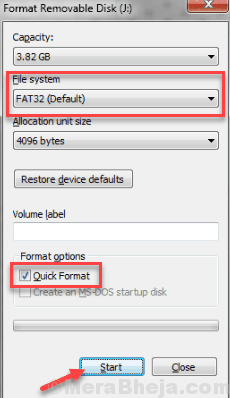
3] Wyciągnij USB lub dysk zewnętrzny i włóż go ponownie.